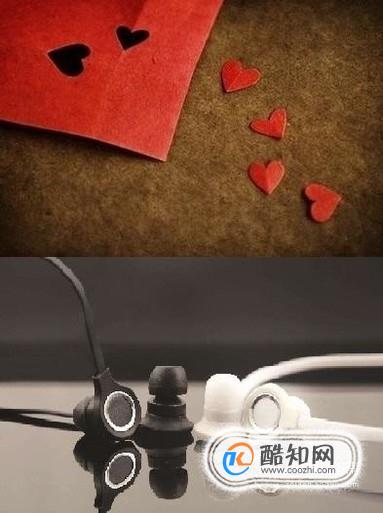无论是学习还是工作,把两张图片直接拼接在一起,会使得我们想要传达的理念更加清晰。
首先,打开文件管理并且在文件管理里面找到自己要拼接的图片之一。

右击你选择的图片,点击“编辑”,接下来就进入了win10拼图所用的工具了。
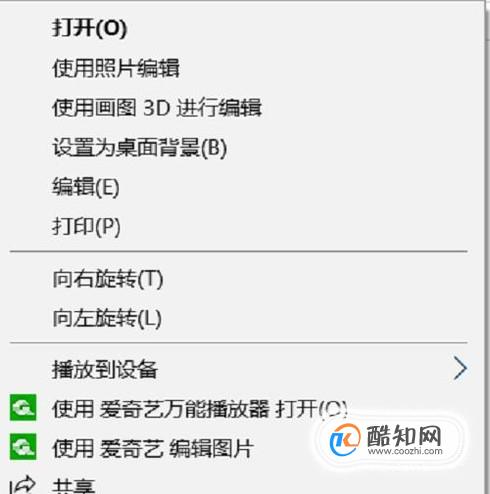

详细观察你会发现在图片的四周中点处有一个白点,用鼠标点击这个白点可以拖拽出一副画布。
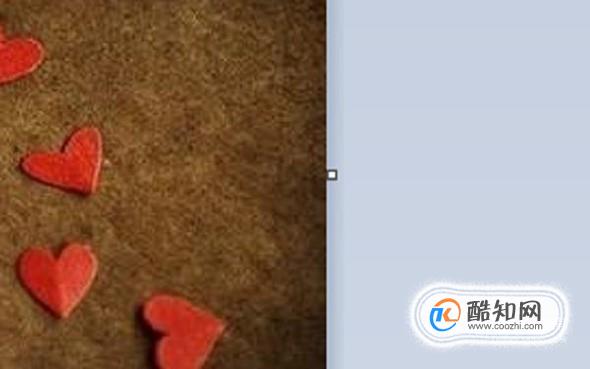
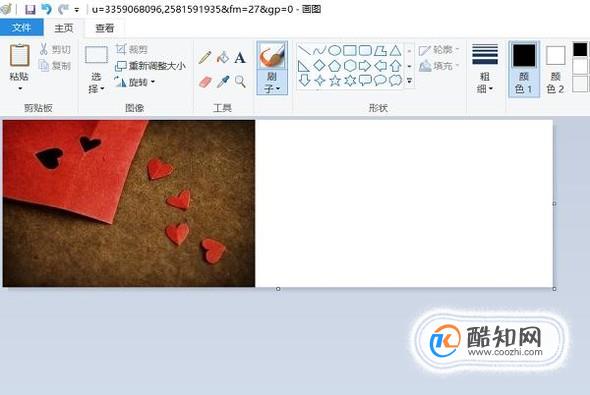
接下来点击窗口的“粘贴”,选择”粘贴来源“,这一步是为了在编辑界面打开另外一张图。
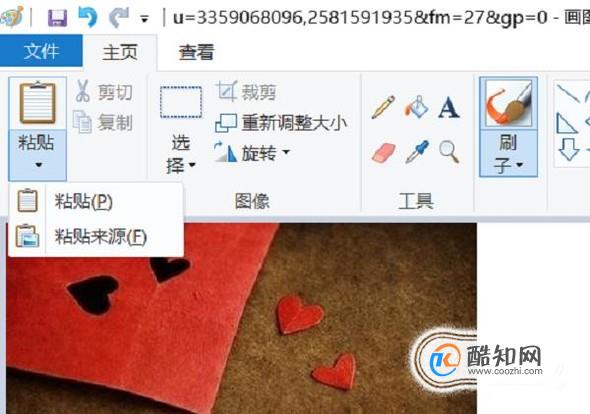
之后电脑会自动弹出一个窗口,我们便可以选择你想要拼接的图片,点击即可。

之后,屏幕会出现你选中的需要拼接的图片,如果图片过大,你可以用鼠标拖拽图片的边缘,缩小图片。
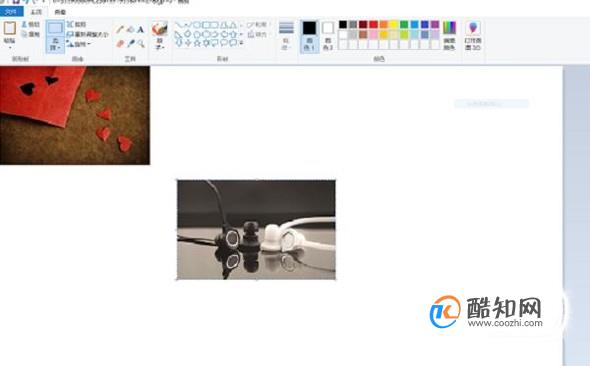
之后,你就可以按照你希望的方式拼接图片,可以把选中的图片放在右边或者下边都可以,最后点击保存即可。